
电脑学习 占存:39.2MB 时间:2020-08-06
软件介绍: 51cto学院电脑版是一款在线课程学习软件,51cto学院官方版涵盖了近50000个最前沿最实战的课程视...
最近不少新手伙伴表示,自己操作Audition软件时还不会导入多轨音频,那么话说Audition如何导入多轨音频呢?有需要的朋友可以跟随小编去以下内容中学习下Audition导入多轨音频的操作流程哦。
1、打开Audition,点击左上角区域,将需要的素材导入进来。

2、在弹出的导入文件窗口中,选择需要的音频文件,然后点击打开。
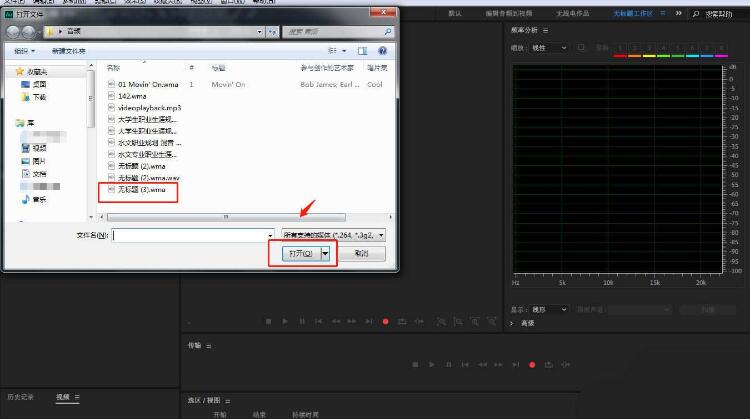
3、点击软件左上角,将导入的音频文件拖动到右侧的编辑区域中。
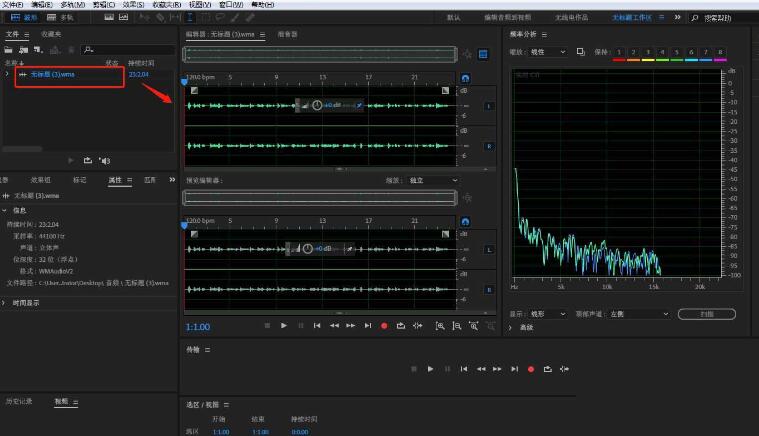
4、点击顶部工具栏中的“编辑”——“插入”——“到多轨会话中”——“新建多轨会话”。
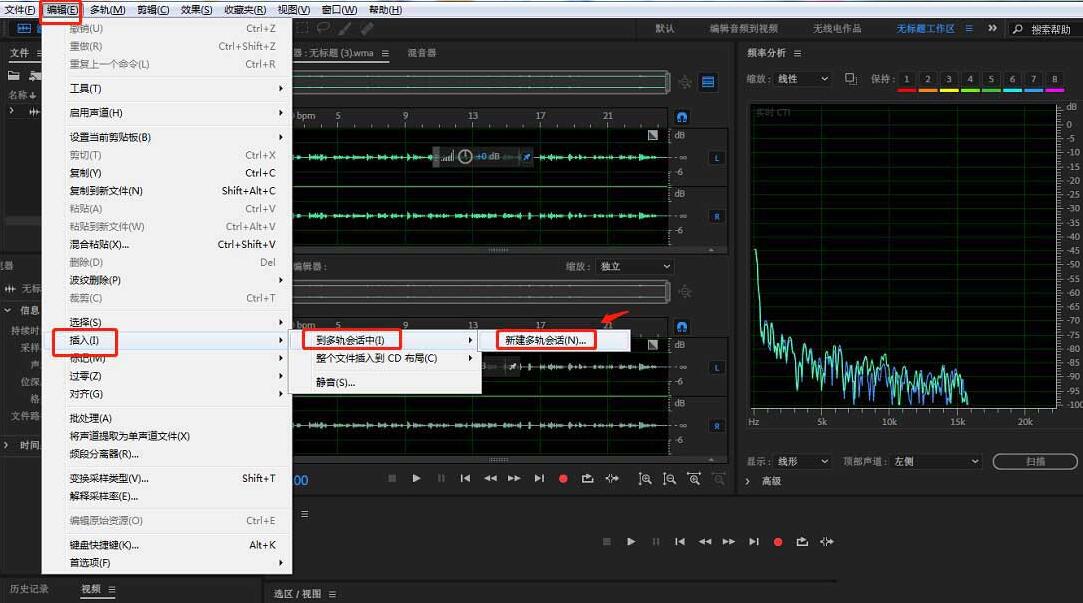
5、在弹出的新建多轨会话窗口中设置参数,然后点击确定。
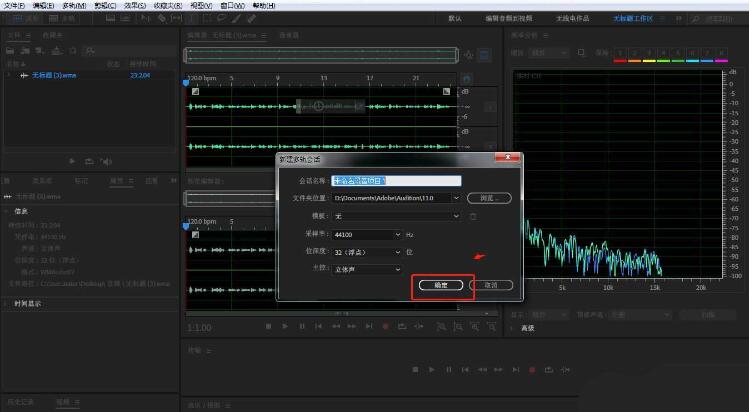
6、处理完成后即可发现音频已导入多轨会话当中,然后将其导出为想要的格式即可。
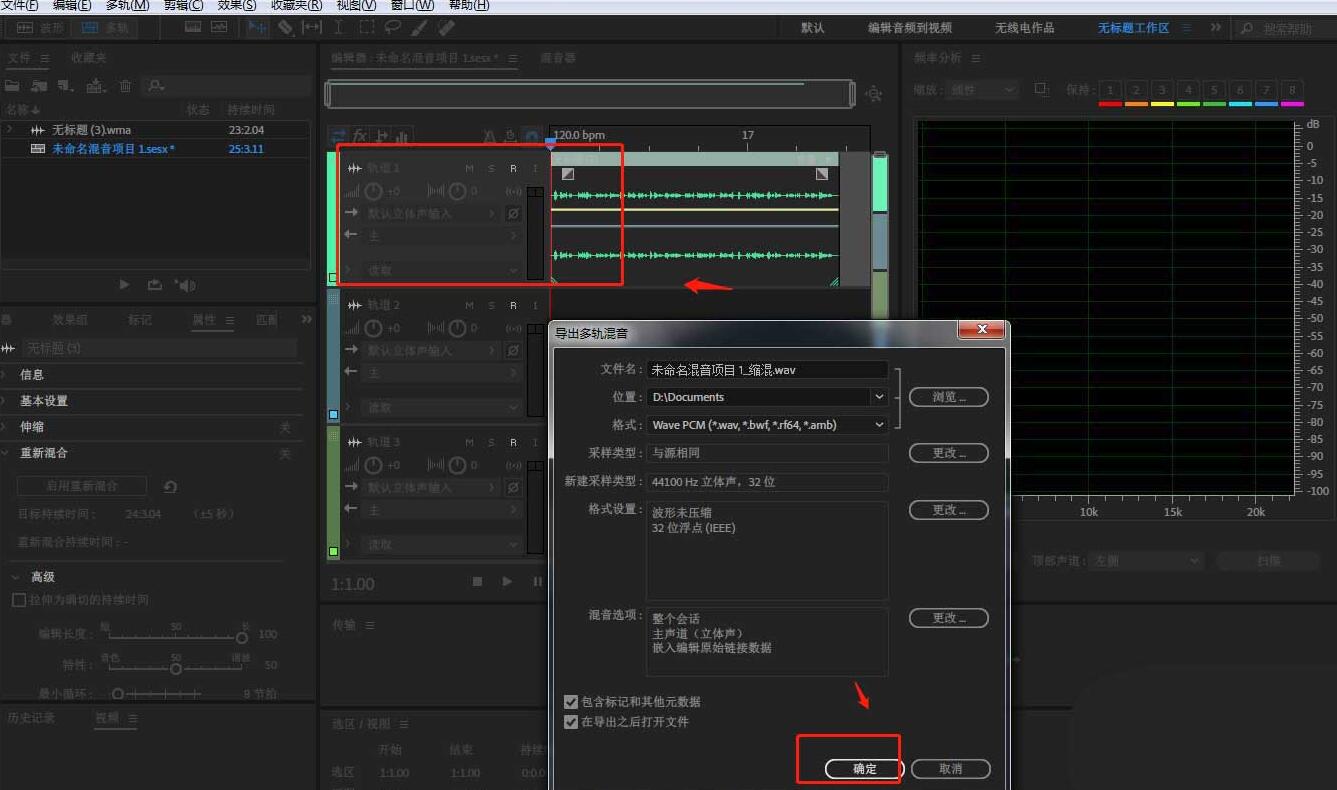
快来学习学习Audition导入多轨音频的操作流程吧,一定会帮到大家的。